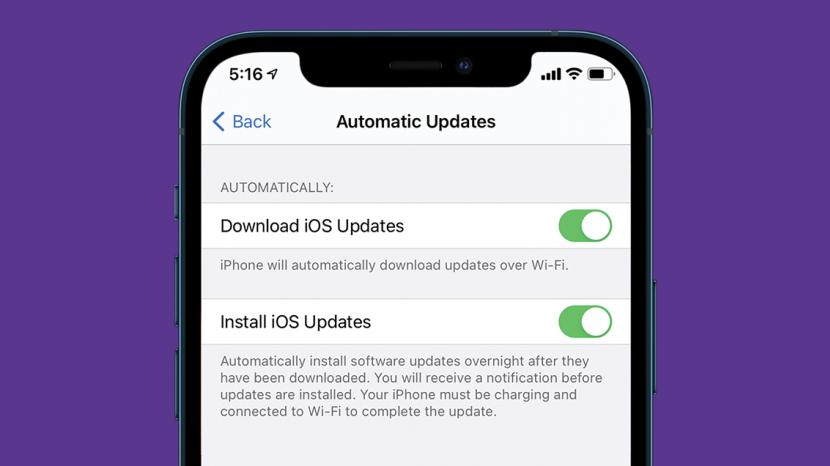
Prečo sa môj iPhone neaktualizuje na iOS 14? Je to frustrujúca situácia s toľkými krokmi na riešenie problémov, že je ťažké vedieť, kde začať. Ukážeme vám najlepšie tipy na riešenie problémov s aktualizáciou iPhone (ktoré fungujú aj na iPadoch), ktoré vám pomôžu vyriešiť problémy s aktualizáciou softvéru pre iOS.
Už sme napísali komplexné Multitasking iPadu sprievodca, prešli ste, čo robiť, ak váš Zvuk iPadu nefunguje, a čo robiť, ak váš iPad je pomalý. Ďalšie skvelé rady na riešenie problémov s iPadom nájdete v našej bezplatnej verzii Tip dňa.
Skoč do:
- Ako úspešne aktualizovať softvér pre váš iPhone alebo iPad
- Prečo sa môj iPhone neaktualizuje?
- Nechajte svoj iPhone alebo iPad aktualizovať automaticky cez noc
- Uistite sa, že úložisko vášho iPhone alebo iPadu nie je plné
- Ako opraviť chybu „Nie je možné skontrolovať aktualizáciu“.
Ako úspešne aktualizovať softvér pre váš iPhone alebo iPad
Pred pokusom o aktualizáciu zariadenia iPhone alebo iPad a pred akýmkoľvek tipom na riešenie problémov s aktualizáciou softvéru je potrebné vykonať niekoľko krokov.
- Uistite sa, že vaše iPad alebo iPhone je kompatibilný s najnovšou verziou softvéru.
- Nabite svoj iPad alebo iPhone na 50 % alebo viac, alebo ho zapojte a nechajte zapojený počas celého procesu.
- Pripojte svoj iPhone k WiFi.
Tieto základy vyriešia mnohé problémy s aktualizáciou hneď na začiatku, bez potreby ďalšieho riešenia problémov. Ak je vaše zariadenie nabité na viac ako 50 percent, je pripojené k sieti Wi-Fi a je kompatibilné s najnovším softvérom iOS 14 alebo iPad OS 14, no stále sa neaktualizuje, skúste nasledujúcu časť.
Prečo sa môj iPhone neaktualizuje?
Môže existovať niekoľko dôvodov, prečo sa aktualizácia pre váš iPhone alebo iPad nenainštaluje alebo vaše zariadenie nedokáže vyhľadať aktualizáciu. Ak vaše zariadenie spĺňa vyššie uvedené požiadavky, ale aktualizácia systému iOS zlyhala alebo sa nedá stiahnuť či nainštalovať, skúste to pred prechodom na pokročilejšie kroky:
- Reštartujte svoj iPhone.
- Skúste aktualizáciu znova.
Úprimne povedané, niekedy na obnovenie vášho zariadenia a spustenie aktualizácie stačí stará dobrá technika cyklovania napájania. Ak to urobíte a váš iPhone sa v tomto bode nebude aktualizovať, pokračujte v čítaní.
Nechajte svoj iPhone alebo iPad aktualizovať automaticky cez noc
Niekedy sa problém s aktualizáciou dá vyriešiť sám bez vašej pomoci. Skontrolujte, či je v aplikácii Nastavenia povolená funkcia Automatické aktualizácie. Potom jednoducho nechajte telefón nabitý a pripojený k sieti Wi-Fi a aktualizácia systému iOS sa môže automaticky nainštalovať.
Ako zapnúť automatické aktualizácie iPhone
- Otvor Aplikácia Nastavenia.

- Prejdite nadol a klepnite na generál.

- Klepnite na Aktualizácia softvéru.
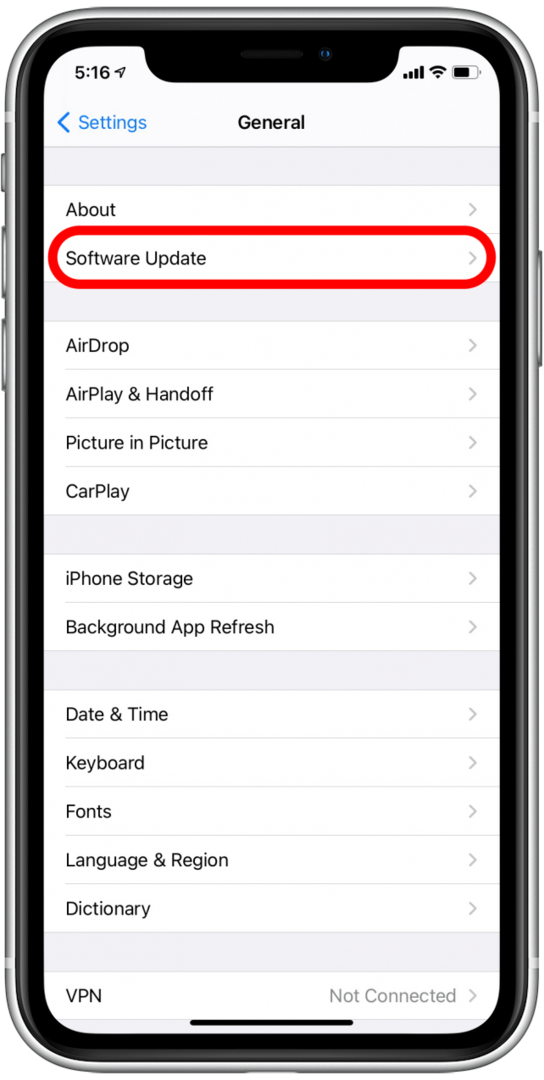
- Klepnite na Automatické aktualizácie.
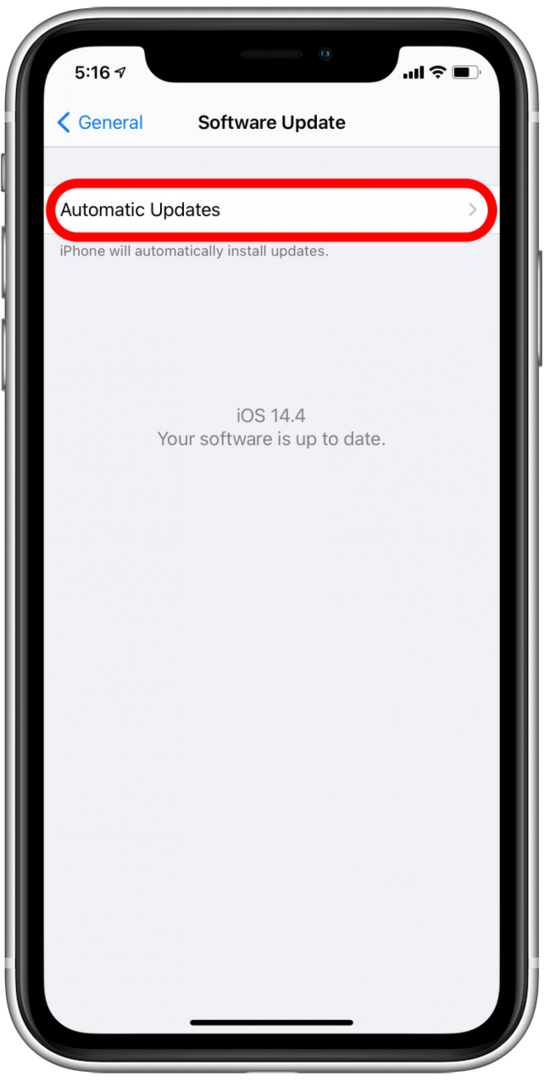
- Uistite sa, že oba prepínače, Stiahnite si aktualizácie iOS a Nainštalujte aktualizácie systému iOS, sú zelené. To znamená, že sú povolené.
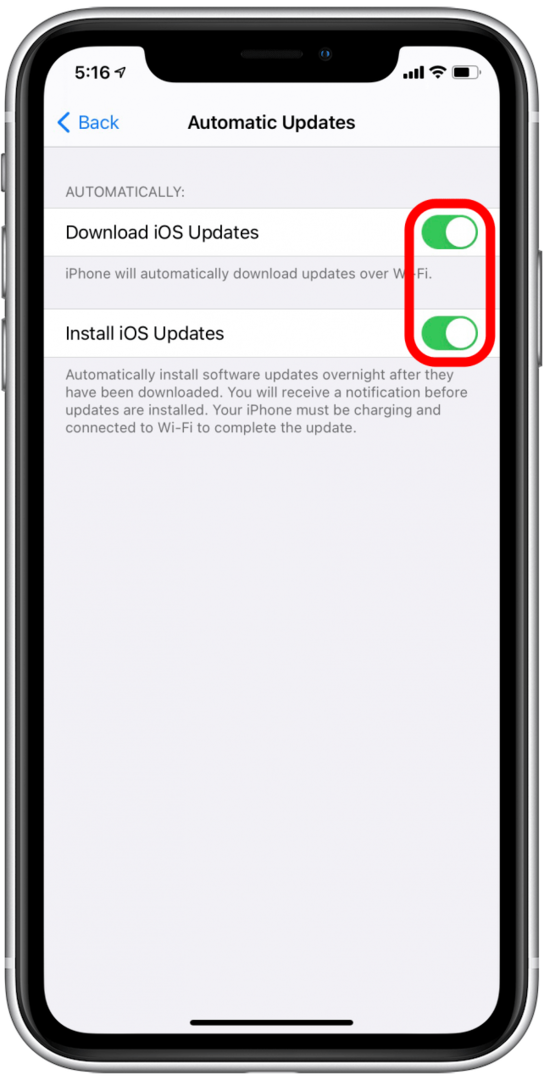
- Ak je prepínač sivý, klepnutím ho aktivujte.
Ak sa aktualizácia stále nedokončí, možno budete chcieť skontrolujte si úložisko. Ak sa zobrazí chyba aktualizácie, musíte to skúsiť ďalší trik.
Uistite sa, že úložisko vášho iPhone alebo iPadu nie je plné
Na to, aby bola aktualizácia softvéru úspešná, budete na svojom zariadení potrebovať približne 5 GB voľného úložného priestoru, hoci dokončená aktualizácia by mala zaberať o niečo menej ako polovicu. Skontrolujte, či má vaše zariadenie dostatok voľného úložného priestoru na aktualizáciu a uvoľniť úložný priestor v prípade potreby na vašom iPhone alebo iPade. Po dokončení je najlepšie reštartovať zariadenie a potom sa znova pokúsiť o aktualizáciu.
Ak chcete skontrolovať úložisko iPhone alebo iPad:
- Otvor Aplikácia Nastavenia.

- Prejdite nadol a klepnite na generál.

- Klepnite na Úložisko iPhone alebo Úložisko iPaduv závislosti od zariadenia, ktoré riešite.

- Tu uvidíte súhrn a rozpis úložiska.
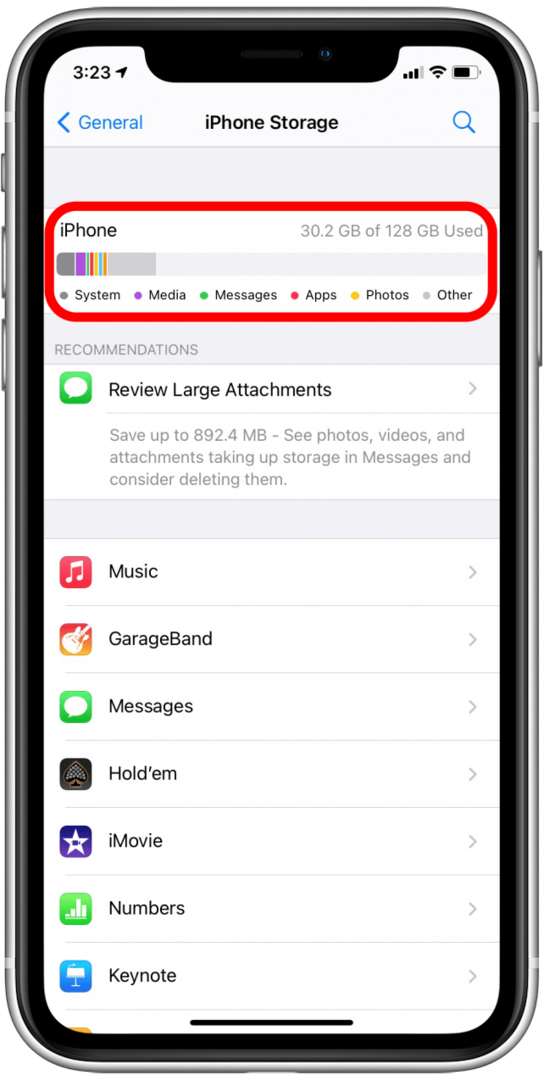
Súvisiace: Iné úložisko iPhone: Čo to znamená a ako ho vymazať
Ako opraviť chybu „Nie je možné skontrolovať aktualizáciu“.
Niekoľko bežných chýb, ktoré používatelia vidia, sú „nemožno skontrolovať aktualizáciu“ a „nie je možné overiť aktualizáciu“. To sa môže stať, ak sťahovanie sa preruší alebo sa nedokončí, alebo ak je súbor nejakým spôsobom náhodne poškodený počas sťahovania.
Ak ste vyskúšali vyššie uvedené kroky a váš iPhone sa neaktualizuje ani po reštarte, Apple hovorí, že môže byť užitočné odstrániť stiahnutý aktualizačný súbor a začať odznova, čo je pomerne jednoduchý proces.
- Otvor Aplikácia Nastavenia na príslušnom zariadení.

- Prejdite nadol a klepnite na generál.

- Klepnite na Úložisko iPhone alebo Úložisko iPaduv závislosti od zariadenia, ktoré riešite.

- Prejdite nadol v zozname aplikácií a nájdite súbor aktualizácie a potom naň klepnite.
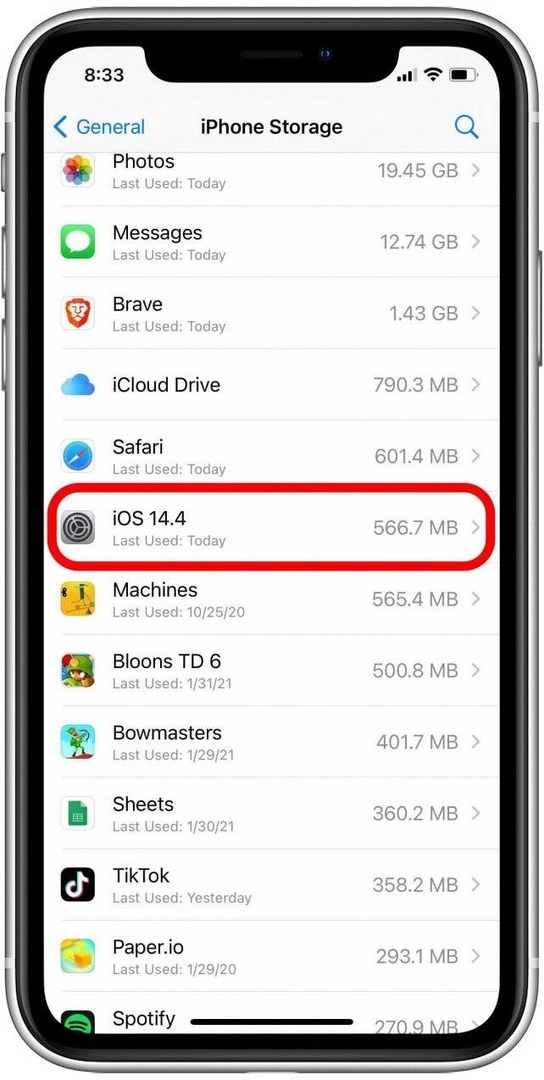
- Klepnite Odstrániť aktualizáciu.
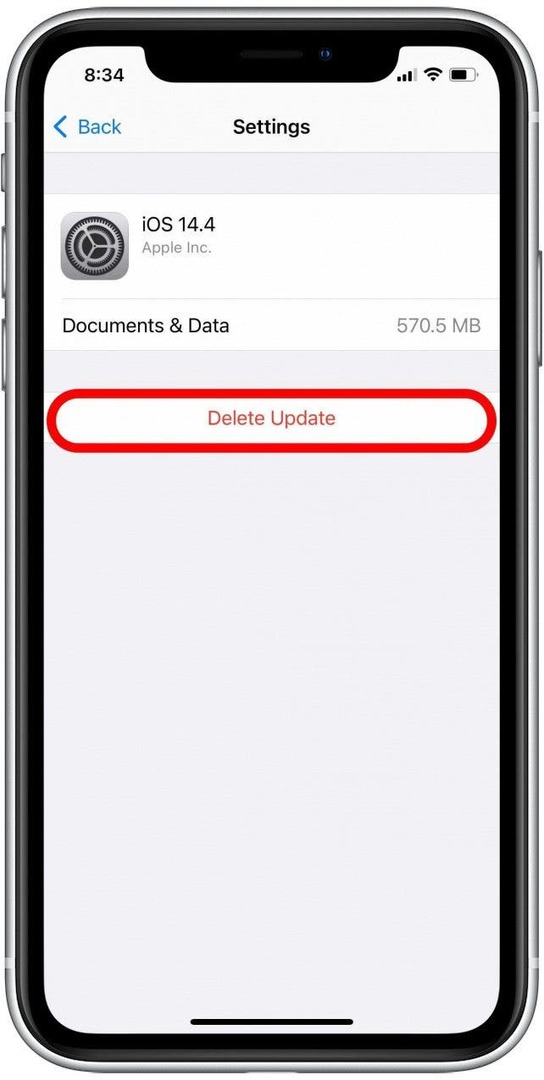
- Potvrďte klepnutím Odstrániť aktualizáciu znova v dolnej časti obrazovky.
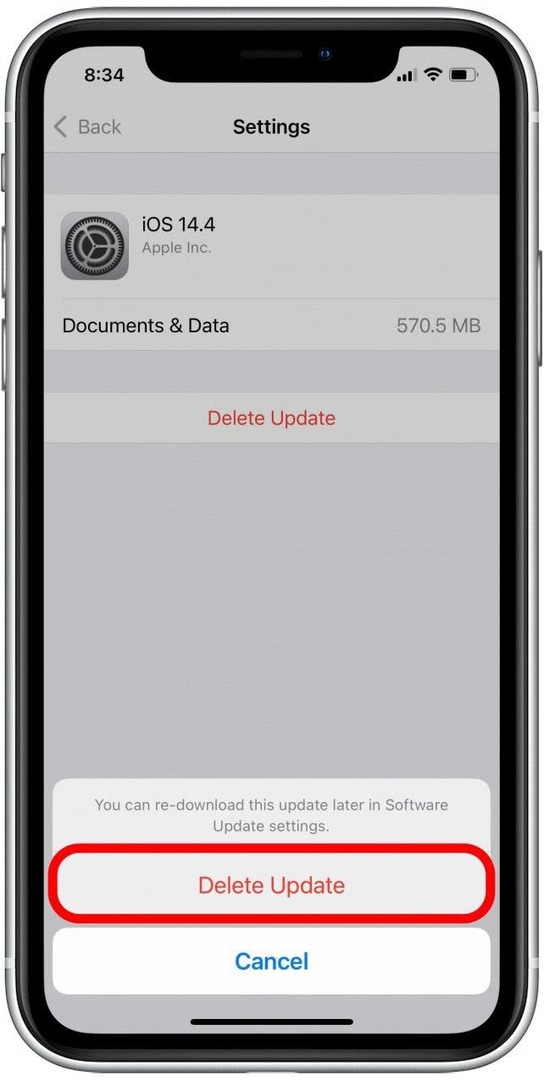
- Reštartujte svoje zariadenie.
- Skúste aktualizáciu znova. Zobrazí sa výzva na opätovné stiahnutie aktualizácie.
Ak ste už mali so súborom problémy, je obzvlášť dôležité, aby ste sa uistili, že vaše zariadenie má dobrý prístup k sieti Wi-Fi, je zapojené do siete a má dostatok úložného priestoru.
Dúfam, že táto príručka vyriešila vaše problémy s aktualizáciou iPhone alebo iPad! Teraz budete môcť prekonať zlyhanie aktualizácie softvéru a preskúmať, čo ponúka nový softvér iOS alebo iPadOS.